Windows 11 22H2 (actualización de 2022) está disponible a partir del 20 de septiembre de 2022, y si planea actualizar su computadora con Windows 11 21H2 o Windows 10, deberá continuar usando el archivo ISO oficial, la actualización de Windows o la instalación. Asistente.
Esta versión representa la primera versión importante de Windows 11, y es una actualización opcional que trae una gran cantidad de cambios visuales para que la experiencia sea más consistente, y contiene varias características nuevas y mejoras de seguridad.
Aunque no es una buena idea apresurarse e instalar una nueva actualización de funciones tan pronto como esté disponible para evitar posibles errores y otros problemas durante los primeros días, puede actualizar manualmente en al menos tres formas usando las diferentes herramientas y actualización de Windows. Incluso puede actualizar antes con el programa Windows Insider.
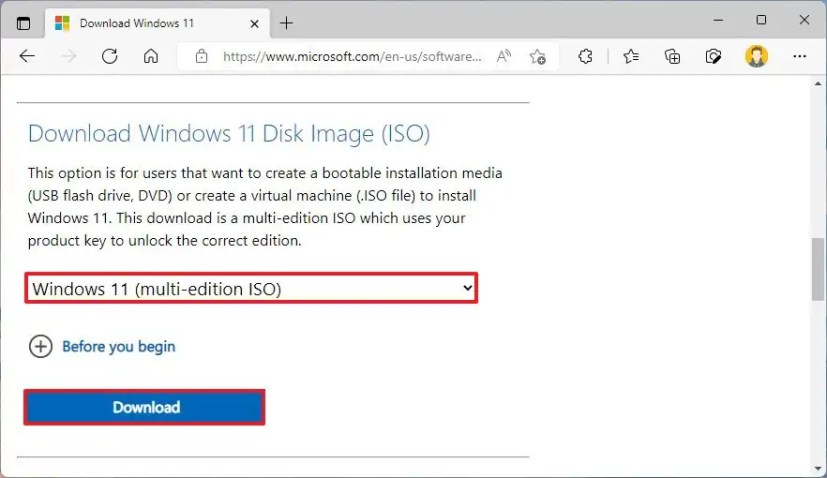
Si todavía está en Windows 10, puede actualizar directamente a Windows 11 22H2. Sin embargo, debe asegurarse de que el hardware cumpla con los requisitos mínimos. En pocas palabras, necesita un procesador Intel 8th Gen o posterior, AMD Zen 2 o posterior, o Qualcomm 7 y 8 Series. Esto se suma a los requisitos de TPM 2.0 y Secure Boot y un mínimo de 64 GB de almacenamiento.
Esta guía le enseñará cuatro formas de actualizar a la actualización de Windows 11 2022. También puede actualizar el sistema usando una instalación limpia de seis maneras diferentes.
Importante: Si planea actualizar un sistema existente, también se recomienda crear una copia de seguridad antes de continuar.
Actualizar a Windows 11 22H2 desde un archivo ISO
Para actualizar a Windows 11 22H2 desde Windows 11 21H2 o Windows 10 con un archivo ISO, siga estos pasos:
Abrir sitio web de soporte de Microsoft.
En la sección”Descargar imagen de disco de Windows 11 (ISO)”, seleccione la opción Windows 11.
Haga clic en el botón Descargar.
Seleccione el idioma de instalación.
Haga clic en el botón Confirmar.
Haga clic en el botón Descargar para guardar el archivo ISO de Windows 11 22H2.
Haga clic derecho en el archivo ISO y seleccione Montar opción.
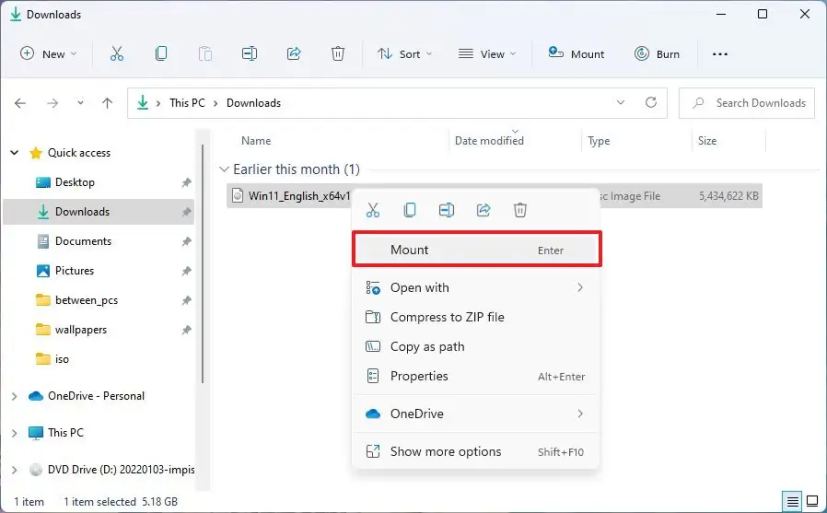 @media solo pantalla y (ancho mínimo: 0px) y (altura mínima: 0px) { div[id^=”bsa-zone_1659356193270-5_123456″] { anchura mínima: 300px; altura mínima: 250px; } } Pantalla solo @media y (ancho mínimo: 640 px) y (alto mínimo: 0 px) { div[id^=”bsa-zone_1659356193270-5_123456″] { ancho mínimo: 120 px; altura mínima: 600px; } }
@media solo pantalla y (ancho mínimo: 0px) y (altura mínima: 0px) { div[id^=”bsa-zone_1659356193270-5_123456″] { anchura mínima: 300px; altura mínima: 250px; } } Pantalla solo @media y (ancho mínimo: 640 px) y (alto mínimo: 0 px) { div[id^=”bsa-zone_1659356193270-5_123456″] { ancho mínimo: 120 px; altura mínima: 600px; } }
Haga clic en la unidad montada en el panel de navegación izquierdo.
Haga doble clic en el archivo Configuración para comenzar el proceso de actualización de Windows 11 22H2.
(Opcional) Haga clic en la opción “Cambiar la forma en que el programa de instalación de Windows descarga las actualizaciones”.
Seleccione la opción “Ahora no”.
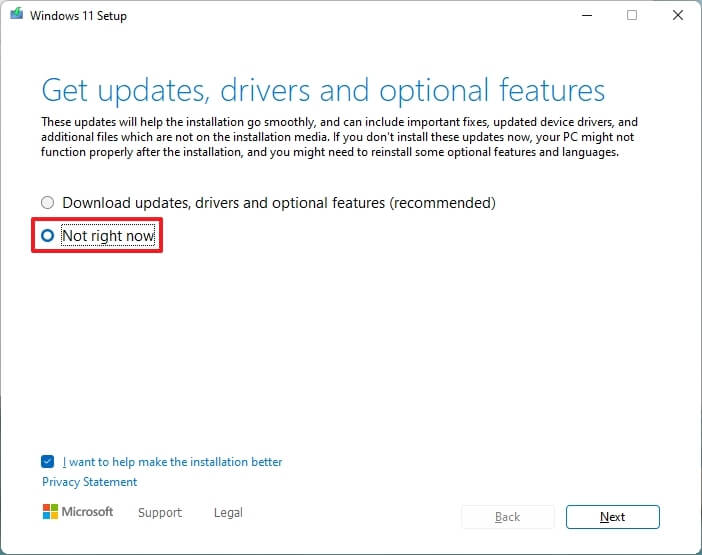
Haga clic en el botón Siguiente.
Haga clic en el botón Aceptar para aceptar a los términos.
Haga clic en el botón Instalar para actualizar a la versión 22H2 y conservar sus archivos y aplicaciones.
Si desea comenzar de nuevo con una instalación limpia de Windows 11 22H2, haga clic en la opción “Cambiar lo que desea conservar”, seleccione la opción Nada, el botón Siguiente y luego el botón Botón >Instalar.
Una vez que complete los pasos, se iniciará el proceso de actualización a la actualización de Windows 11 2022 y su configuración, aplicaciones y archivos anteriores se migrarán automáticamente.
[contenido incrustado]
Actualizar a Windows 11 22H2 desde Windows Update
Para actualizar a Windows 11 22H2 manualmente desde Windows Update, siga estos pasos:
Abra Configuración.
Haga clic en Actualización de Windows.
Haga clic en el botón Buscar actualizaciones.
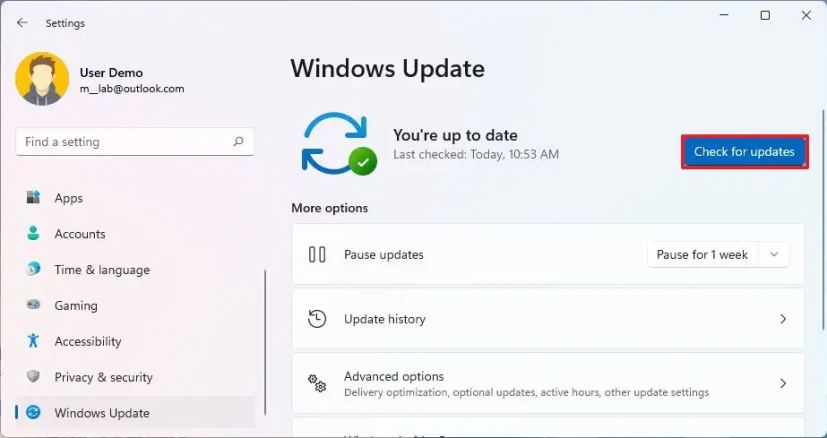
Haga clic en el botón “Descargar e instalar” para instalar Windows 11 22H2.
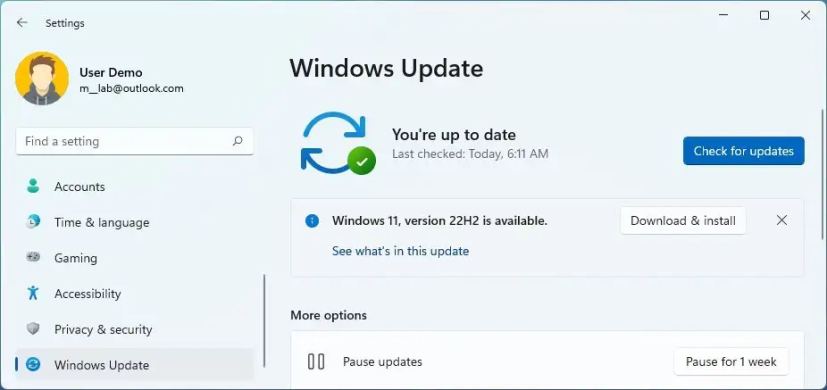
Haga clic en el botón Reiniciar ahora.
Una vez que complete los pasos, la configuración actualizará el sistema a la versión 22H2.
[contenido incrustado]
Actualizar a Windows 11 22H2 desde el Asistente de instalación
También puede usar el Asistente de instalación para actualizar de Windows 10 u 11 21H2 a Windows 11 22H2.
Para actualizar a Windows 11 22H2 con la herramienta Asistente de instalación, siga estos pasos:
Abra el sitio web Microsoft Support.
En la sección”Asistente de instalación de Windows 11″, haga clic en Descargar ahora.
Haga doble clic en el archivo Windows11InstallationAssistant.exe para iniciar la herramienta.

Haga clic en el botón “Aceptar e instalar” para comenzar la actualización a Windows 11 22H2.
Después de completar los pasos, la instalación continuará actualizando la computadora a la última versión operativa. versión del sistema.
[contenido incrustado]
Actualización a Windows 11 22H2 desde el Programa Insider
Dado que la versión 22H2 ya se lanzó, la actualización a través del Programa Windows Insider ya no se recomienda, ya que instalará bits para la próxima versión, que aún no está terminada y puede contener errores.
Para actualizar a Windows 11 22H2 antes de la versión 21H2, siga estos pasos:
Abra Configuración.
Haga clic en Actualización de Windows.
Haga clic en Programa Windows Insiderpestaña.
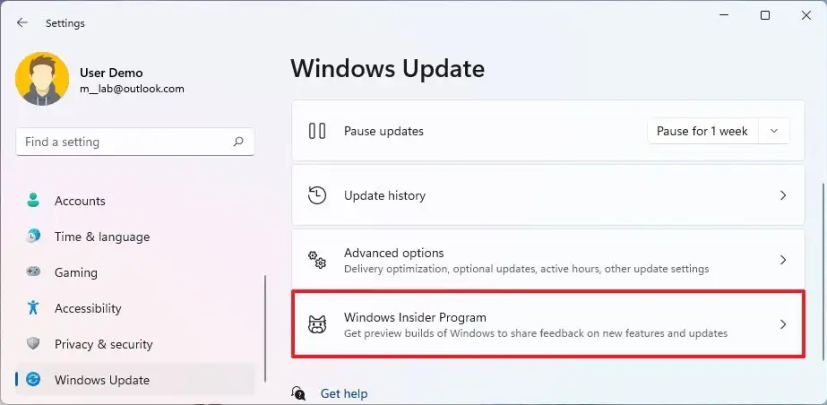
Haga clic en el botón Comenzar.
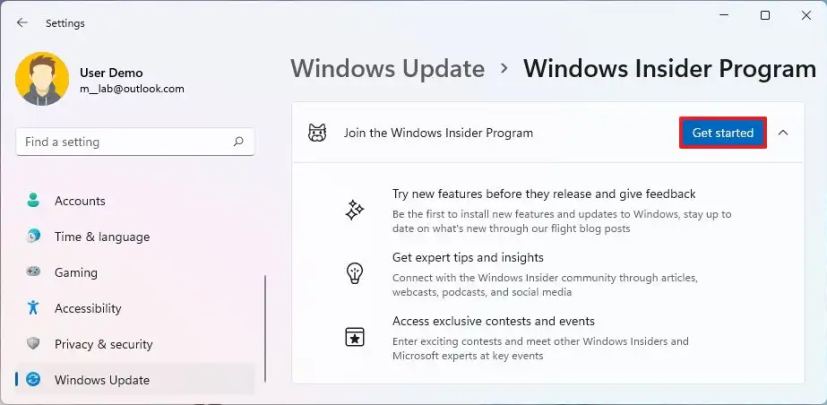
Haga clic en el botón Vincular una cuenta.
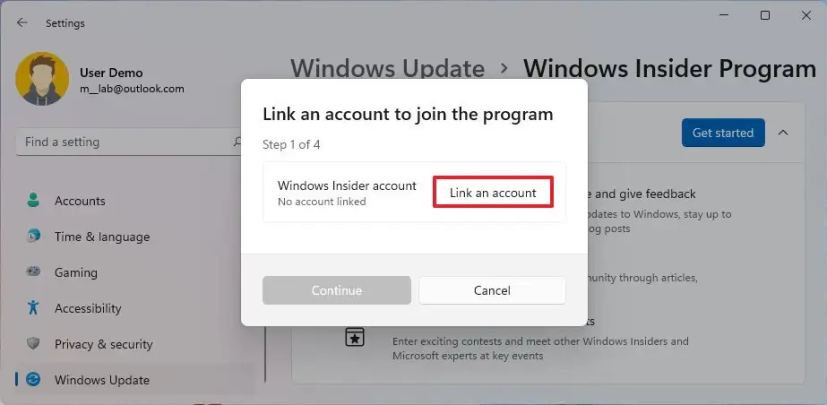
Inicie sesión con su cuenta de Microsoft.
Haga clic en el botón Continuar.
En”Seleccione su configuración de Insider”seleccione la opción Release Preview .
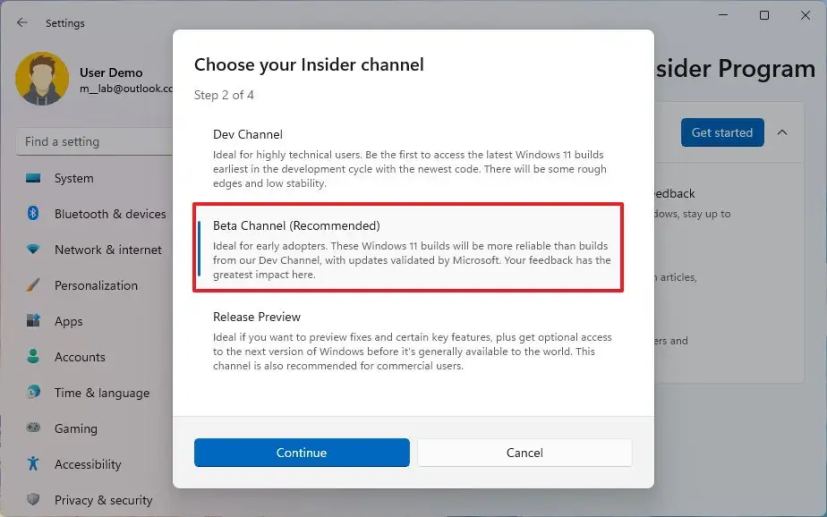
Haga clic en t El botón Continuar.
Haga clic en el botón Continuar para aceptar los términos y condiciones.
Haga clic en Reiniciar .
Abra Configuración después de reiniciar.
Haga clic en Actualización de Windows.
Haga clic en el botón Buscar actualizaciones para descargar la última vista previa de Windows 11 22H2.
Haga clic en el botón Reiniciar.
Una vez que complete los pasos, Windows Update se descargará y comenzará a actualizar la computadora a la versión 22H2.
[contenido incrustado]
Después de la actualización, puede quitar la computadora de la programa desde la página de configuración del”Programa Windows Insider”para evitar la actualización a una versión de seguimiento activando el interruptor de palanca “Dejar de obtener compilaciones de vista previa”.
Pantalla @media only y (mín.-ancho: 0px) y (altura mínima: 0px) { div[id^=”bsa-zone_1659356403005-2_123456″] { anchura mínima: 300px; altura mínima: 250px; } } Pantalla solo @media y (ancho mínimo: 640 px) y (alto mínimo: 0 px) { div[id^=”bsa-zone_1659356403005-2_123456″] { ancho mínimo: 300 px; altura mínima: 250px; } }